Shade3D的畫面構成
在這裡說明Shade3D部分畫面的名稱與功能。
啟動Shade3D時,會顯示以下標準畫面。
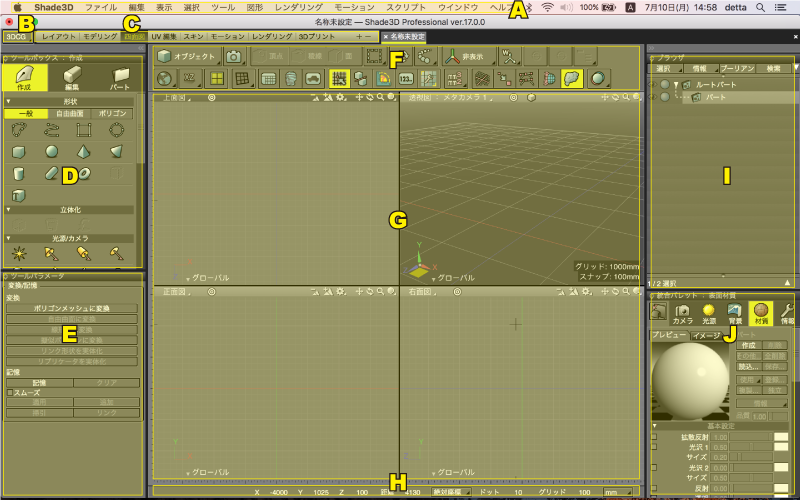
A:選單欄 B:工作區3DCG/CAD模式切換彈出視窗(僅Professional)、C:視窗佈局選擇器 D:工具庫 E:工具參數 F:控制欄
G:圖像視窗 H:狀態欄 I:瀏覽器 J:合併托盤
- A:選單欄
- 選單欄中顯示用於操作Shade3D的選單。
參考 選單欄
- B:工作區3DCG/CAD模式切換彈出視窗(僅Professional)
- 在3DCG模式和CAD模式之間進行切換。
- C:視窗佈局
- 切換到事先定義好的視窗佈局。您可以保存和調用用戶自定義視窗佈局。
在預設情況下,將登錄以下視窗佈局。 - D:工具庫
- 工具庫包含主要用於建立和編輯物件的功能(工具),它分為「建立」、「編輯」和「部分」的選項。
參考 工具庫
- E:工具參數
- 工具參數顯示在編輯工具庫中選擇的工具參數的視窗。也可以改變已建立的物件類型,或使用內存工具編輯物件。
參考 工具參數
- F:控制欄
- 執行圖形視窗相關的各種設定,例如切換編輯模式、操作器、捕捉、工作平面、立體觀看等。
參考 控制欄
- G:圖形視窗
- 在圖形視窗可以使用工具庫中選擇的工具進行物件的建立和編輯。
參考 圖形視窗
- H:狀態欄
- 顯示3D光標的位置以及3D光標離遠點的距離。
參考 狀態欄
- I:瀏覽器
- 分層結構管理3D場景中處理的各種要素。可以更改或刪除物件、關節的結構組合、物件的屬性設定、物件的顯示/隱藏切換、按名稱搜尋物件等。
參考 瀏覽器
- J:合併托盤
- 此視窗顯示相機、無限光源、背景、表面材料的操作和資訊的顯示。
參考 合併托盤